
【Photoshop】 360度VR写真の三脚をキレイに消す方法
初めまして!メディア制作課のVRコンテンツ&デザイン担当のCです🍋
QooCamなどのVRカメラを使って360度写真を撮影するとパノラマ内に映り込んでしまった撮影者や三脚などを消したい時ってありませんか?
今回はPhotoshopを使って三脚の映り込みを綺麗に消す簡単な方法をご紹介します!
そもそもQooCamってなに?

QooCamとは、VR映像に関する製品を扱う中国のカメラメーカーKandao社が開発した360度全方向を写すことが可能な「全天球カメラ」のことです。全天球カメラは360度カメラとも呼ばれ、Kandao社はこれまで数多くのQooCamシリーズを生み出してきました。
QooCamシリーズの中でも世界最小のタッチスクリーン付き8K VRカメラであるQooCam8Kはポケットに収まるほどの小ささでいつでもどこでも撮影可能なのが魅力的なポイントです。また、2.4インチのタッチスクリーンがついているため撮影した写真をすぐに確認することが出来ます。
https://www.kandaovr.com/ja/qoocam/
360度カメラだと撮影者自身や三脚が映る問題
360度カメラで撮影すると撮影者自身が映り込んでしまったり、遠隔操作で撮影したとしてもカメラを固定している三脚がどうしても写り込んでしまいます。写り込んでしまった箇所をガウスぼかし機能などでぼかすといった方法もありますが、せっかくなら三脚周囲と全く違和感ないようにきれいに加工したかったためPhotoshopを使ってやってみました。
下記のサンプル(Before)は実際にQooCam8Kで撮影した360度写真をVRツアーに組み込んだもので、ビューをドラッグして地面方向を向いてみるとカメラを固定している三脚と接続部分が映り込んでしまっているのが分かります。
Before




https://kensato.moo.jp/external/VRsample1_Before/
それでは早速この三脚を消していきましょう!
Photoshopを使って撮影者自身や三脚を消したり隠したりする方法
1.撮影した写真をPCに取り込み、Photoshopで編集
QooCam8Kで撮った360度写真をPCに取り込むとこのように展開されます。


領域が広く、赤枠内の三脚部分が伸びてしまっていているため、この状態での編集は難しく感じると思います。
しかしこれから解説するPhotoshopの機能は、より簡単にそして綺麗に三脚を消すことが出来ますので一緒に手順を覚えていきましょう!
2.写真画像を180度回転
PCに取り込んだ360度写真をPhotoshopで開き、メニューの「イメージ」から「画像の回転」→「180°」を選択。

180°回転すると上下左右が反転した状態になります。

3.写真画像を「極座標」に変形
180°反転した状態から「フィルター」の「変形」→「極座標」を選びます。

極座標を選び「直交座標を極座標に」にチェックを入れてOKをクリック。

すると写真内の三脚部分が画像の中心に来るのでこれを編集で消していきます。

4.三脚を自然に「塗りつぶし」て編集
消したい三脚部分を選択ツールで囲い、「編集」から「塗りつぶし」を選びます。


内容が「コンテンツに応じる」になっていることを確認しOKをクリック。

するとこんな感じで周りの背景に合わせて自動で塗りつぶしてくれました。

選択範囲から「選択を解除」をクリック。


5.「極座標」から最初の構図に戻す
写真を編集したら後はこれまで行ってきた手順を逆の順でやればOK。
メニューの「フィルター」から「変形」→「極座標」を選択。

「極座標」の設定で今度は「極座標を直交座標に」にチェックを入れます。

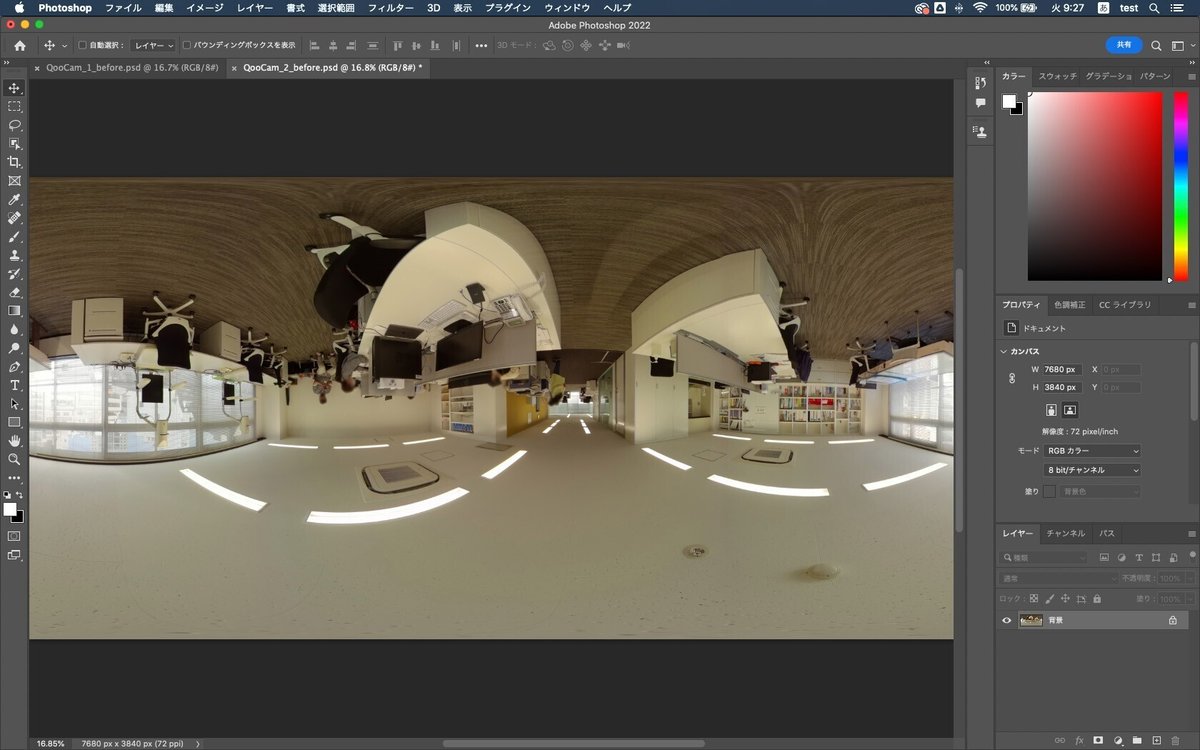
最後にイメージから「画像の回転」→「180°」を選択。


できた画像がこちら。
ついでに室内の色調補正やカラーバランスの調整もしてみました。

完成されたVRサンプル(After)はこちら
After


https://kensato.moo.jp/external/VRsmaple1_After/
まとめ
いかがでしたか?塗りつぶし機能だけだと不自然な仕上がりになってしまう場合はその上から「コピースタンプツール」などで細かい部分も調整することでより自然に仕上がるのでおすすめです♪ できるだけ何も写り込んでいない写真の方が良いですし、この方法は初心者の方でも簡単に出来るのでよければお試しください!
私たちは、お客様のご要望にあわせて様々なVRコンテンツを制作いたします。
ご質問・ご要望などあればお気軽にこちらからお送りください!
